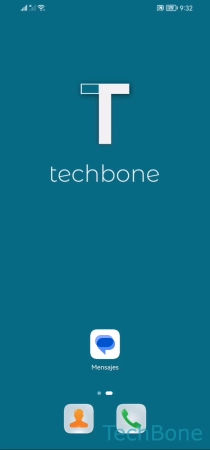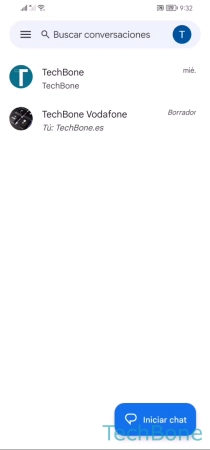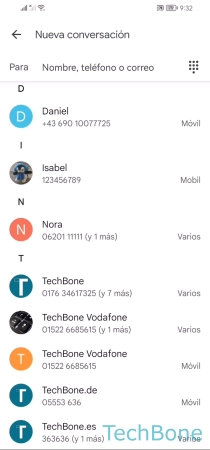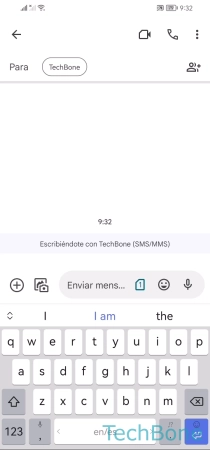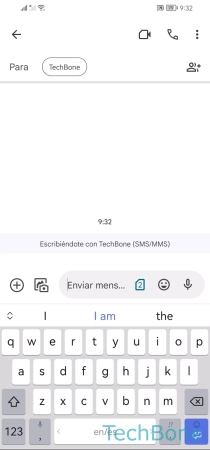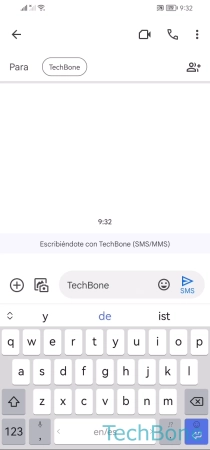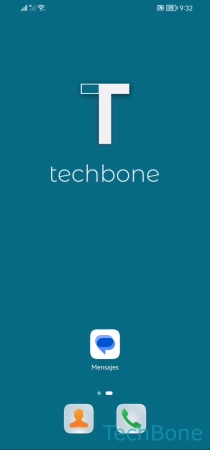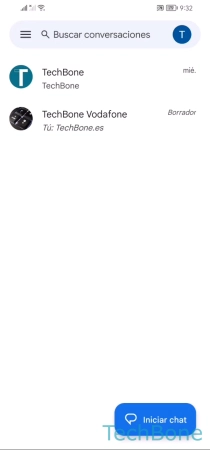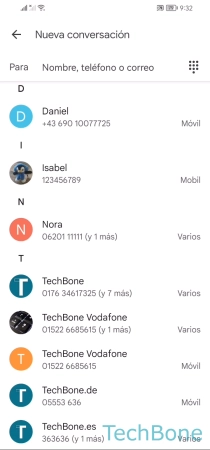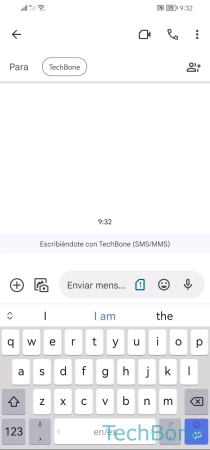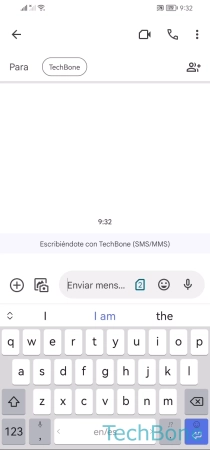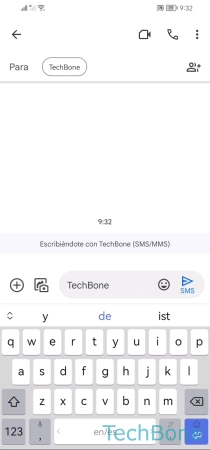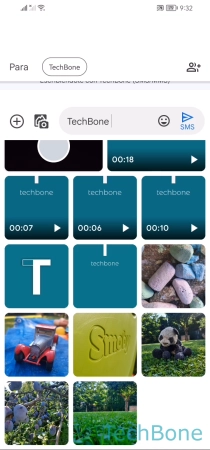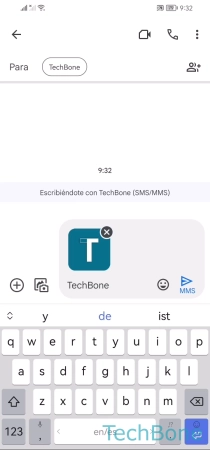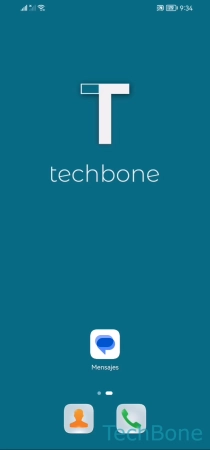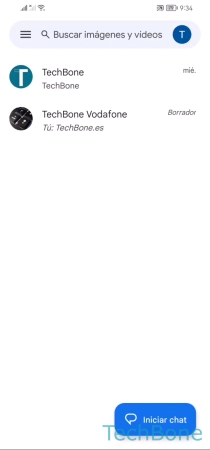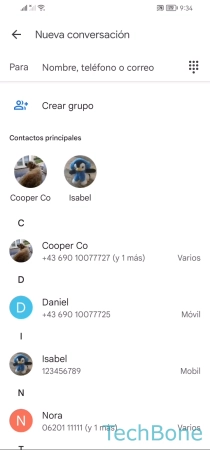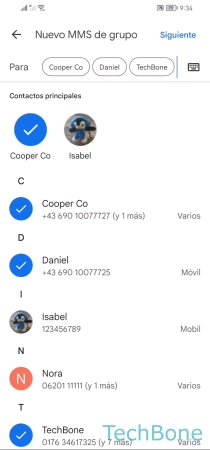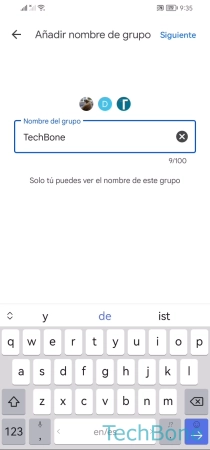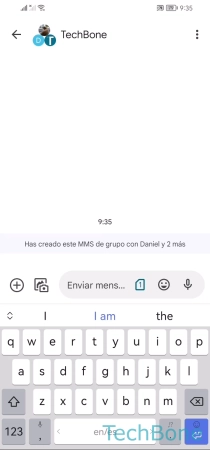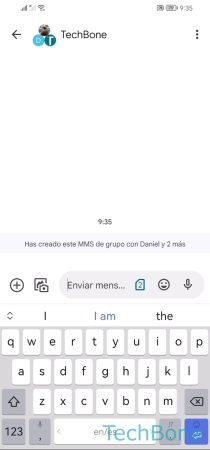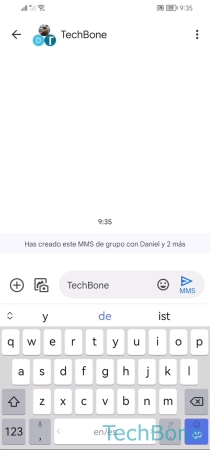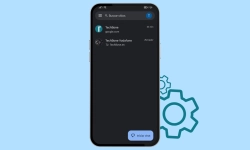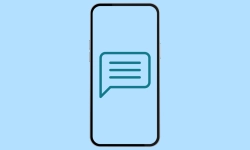Huawei - Enviar Mensajes de Texto (SMS/MMS)
Otra función básica en el móvil es el envío de mensajes SMS/MMS, como explicamos aquí.
Escrito por Denny Krull · Última actualización el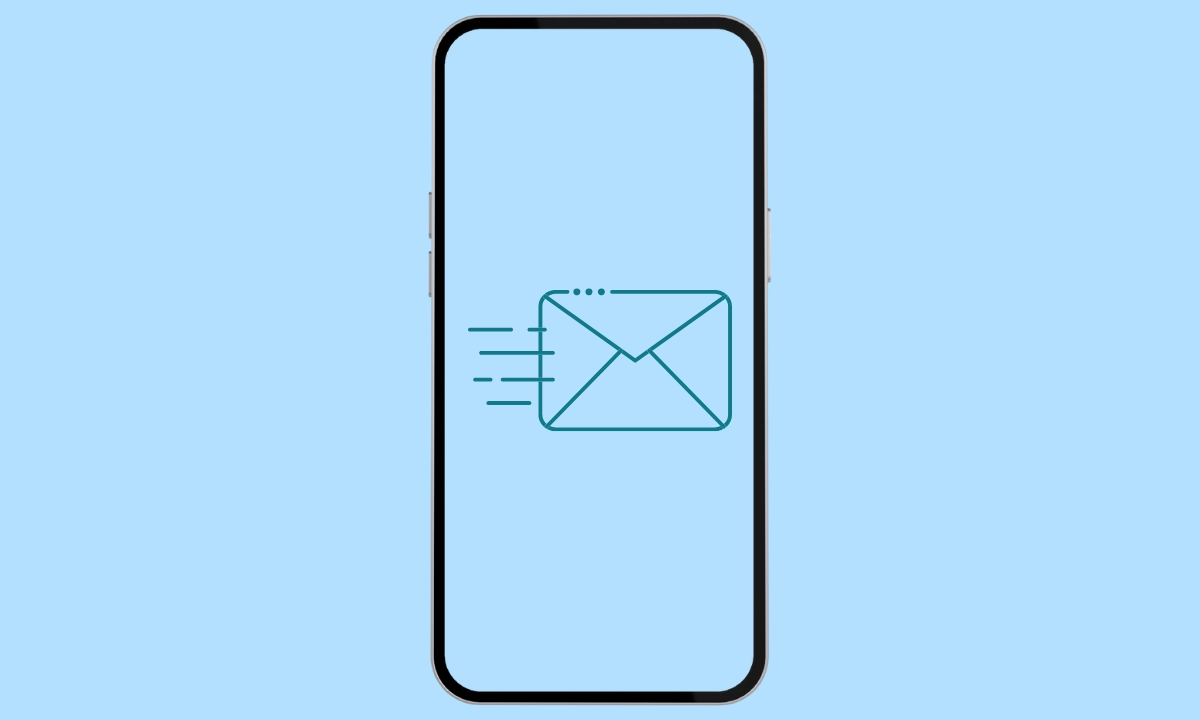
Además de la telefonía, el envío de mensajes también es una de las funciones básicas en el dispositivo Huawei. A continuación mostramos cómo enviar mensajes SMS/MMS y cómo programar mensajes para su envío automático.
El primer mensaje SMS se envió el 3 de diciembre de 1992 y contenía el texto "Merry Christmas". El propio mensaje SMS no ha cambiado mucho en los últimos 30 años, porque es y sigue siendo un servicio puro de envío de mensajes de texto y un SMS puede contener hasta 160 caracteres. Con los años, se añadieron los MMS para enviar archivos adjuntos, como fotos, vídeos o incluso GIF, además del texto. Como hoy en día todo esto también funciona con aplicaciones de mensajería como WhatsApp, Messenger, Telegram, etc., el SMS ya no es el servicio más usado, pero sigue teniendo la ventaja de que se pueden enviar mensajes sin Internet. En los siguientes tutoriales, mostraremos cómo enviar mensajes SMS o MMS a contactos individuales o grupos y qué otras funciones ofrece la app de mensajes en el móvil Huawei.
Enviar Mensaje SMS
El envío de mensajes SMS se realiza en el móvil Huawei a través de la aplicación de mensajes. Allí, el usuario puede elegir una conversación existente o iniciar un nuevo chat. A continuación, se puede seleccionar el destinatario, es decir, un contacto, o introducir un número de teléfono. Tras introducir el mensaje de texto, el usuario sólo tiene que pulsar el botón de envío para enviar el mensaje.
Nota: Al usar doble SIM, se puede seleccionar la tarjeta SIM tocando el icono de la tarjeta SIM o manteniendo pulsado el botón de envío.
Enviar Mensaje MMS
Enviar un mensaje MMS es similar a enviar un mensaje SMS, salvo que se añaden archivos adjuntos. Así, el usuario puede escribir cualquier mensaje de texto y seleccionar al final archivos como fotos, vídeos, documentos, contactos (VCF), GIF o pegatinas. La aplicación de mensajes en el móvil Huawei reconoce la selección de archivos adjuntos, de modo que el SMS se convierte automáticamente en un MMS.
Enviar Mensaje a un Grupo
El usuario también puede enviar un mensaje a varios contactos a la vez. Gracias a la gestión de grupos de contactos en el móvil, se dispone de las siguientes opciones para enviar mensajes masivos o de grupo:
Enviar mensaje de grupo a través de la aplicación de contactos
Tras ejecutar la aplicación de mensajes y entrar en el apartado "Grupos", el usuario puede elegir un grupo de contactos y tocar el botón "Mensaje" en la parte inferior. A continuación, se puede especificar los destinatarios y se realiza automáticamente un reenvío o cambio a la aplicación de mensajes.
Enviar mensaje de grupo a través de la aplicación de mensajes
Enviar un mensaje de grupo a través de la aplicación de mensajes permite al usuario enviar un mensaje masivo a un nuevo grupo. Para ello, se debe iniciar un nuevo chat y seleccionar la opción "Crear grupo". Después, se puede marcar los contactos deseados, poner un nombre del grupo y se puede introducir el mensaje que se desee y, opcionalmente, añadir archivos para enviarlo a todos los miembros seleccionados.
Programar Mensaje SMS/MMS
Muchos usuarios lo han querido y la aplicación de mensajes (Google Messages) en el móvil Huawei lo hace posible: Programar un SMS o MMS para enviarlo automáticamente a una hora definida por el usuario.
Los SMS o MMS pueden programarse a través de la aplicación de mensajes, con lo que se envían automáticamente a una hora determinada si el móvil está encendido y tiene cobertura. No importa si es un mensaje para un contacto individual o para un grupo ni si se trata de SMS o MMS. Para configurar el envío automático de mensajes, hay que realizar los mismos pasos como al enviar un mensaje SMS/MMS y al final mantener pulsado el botón de envío. A continuación, hay que tocar en la opción "Envío programado" y seleccionar un horario predefinido o establecer una propia hora en la que se debe enviar el mensaje automáticamente.
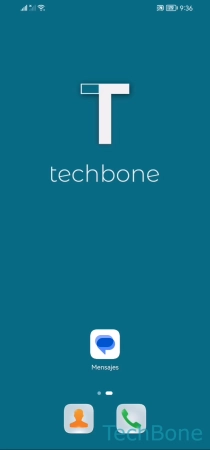
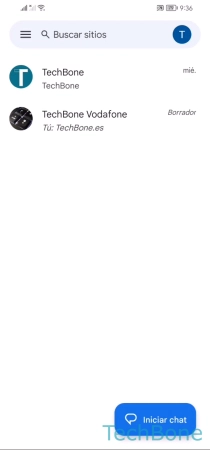
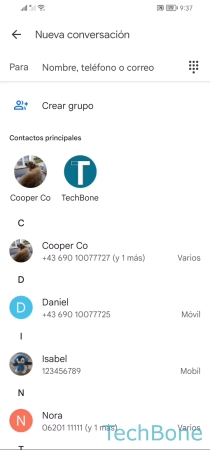
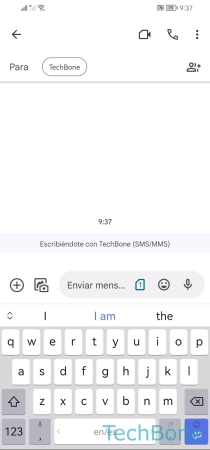
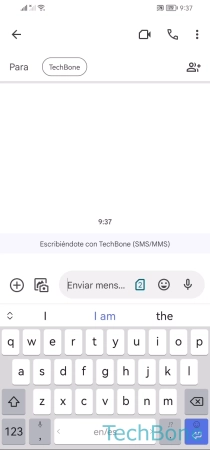
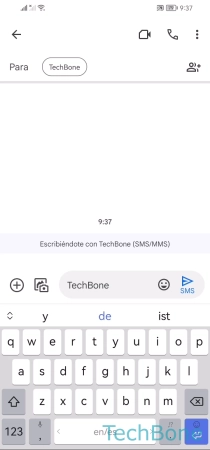
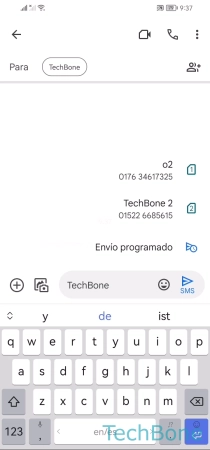
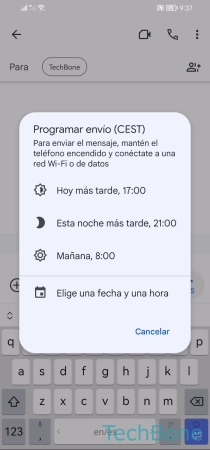
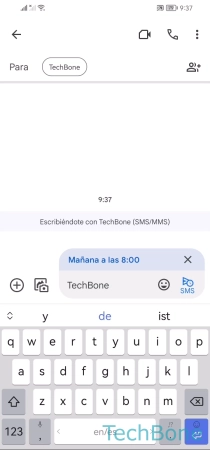
- Abre Mensajes
- Selecciona una Conversación o presionar Iniciar chat
- Introduce un Número de teléfono o selecciona un Contacto
- Selecciona una Tarjeta SIM (doble SIM)
- Escribe un Mensaje y añade archivos (opcional)
- Mantén presionado el botón Enviar
- Presiona Envío programado
- Elige una Hora predefinida o presiona Elige una fecha y una hora
- Presiona Enviar
Preguntas más frecuentes (FAQ)
¿Cómo enviar un mensaje de texto?
El envío de un mensaje SMS a un contacto se realiza directamente en la aplicación de mensajes. Para esto, se puede elegir una conversación existente o iniciar un nuevo chat con un contacto. Tras introducir el mensaje, simplemente hay que tocar en el botón de enviar.
¿Cómo enviar un mensaje MMS?
De forma similar al envío de un mensaje SMS en el móvil Huawei, se selecciona una conversación o se inicia una nueva, se elige el destinatario y se introduce un texto. A continuación, se puede seleccionar un archivo adjunto, como una foto/vídeo o un documento, mediante el botón de archivos, con lo que el SMS se convierte automáticamente en un MMS. Después, el usuario sólo tiene que pulsar el botón de envío.
¿Cómo retrasar el envío de SMS?
El usuario puede programar un mensaje para que se envíe automáticamente a una hora definida. Para esto, hay que escribir un mensaje y opcionalmente adjuntar archivos para el envío automático de MMS y mantener pulsado el botón de envío. A continuación se puede establecer una programación para enviar automáticamente el mensaje SMS o MMS.
¿Cómo anular el envío de SMS?
Desafortunadamente, no se puede cancelar o abortar el envío de mensajes SMS/MMS, como en otras aplicaciones de mensajería (WhatsApp).